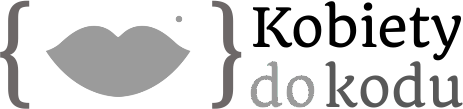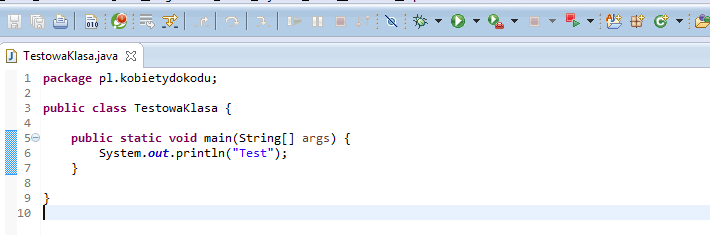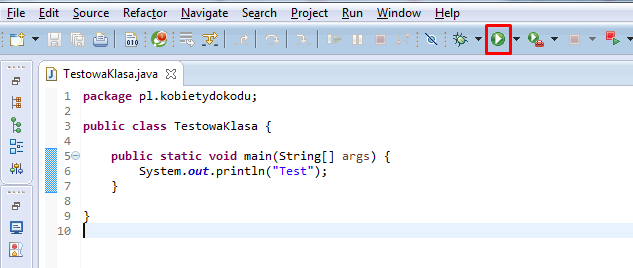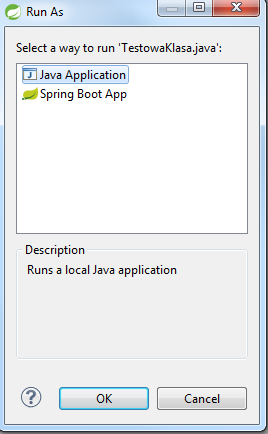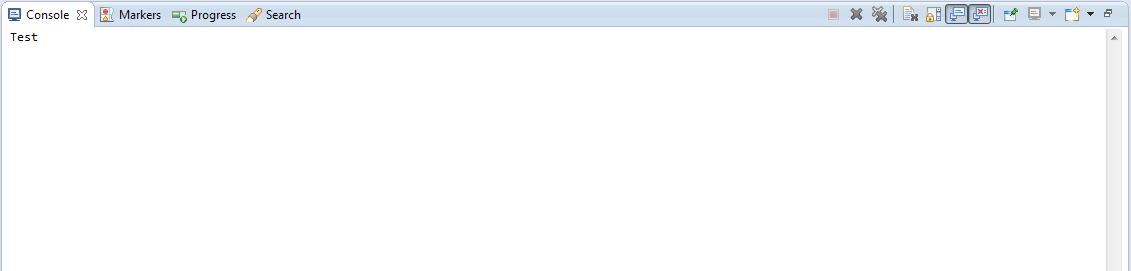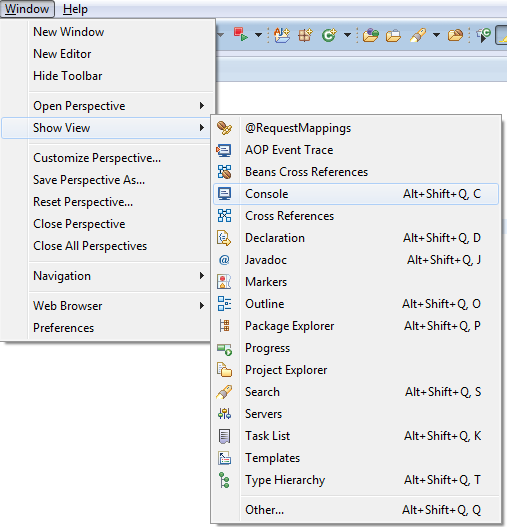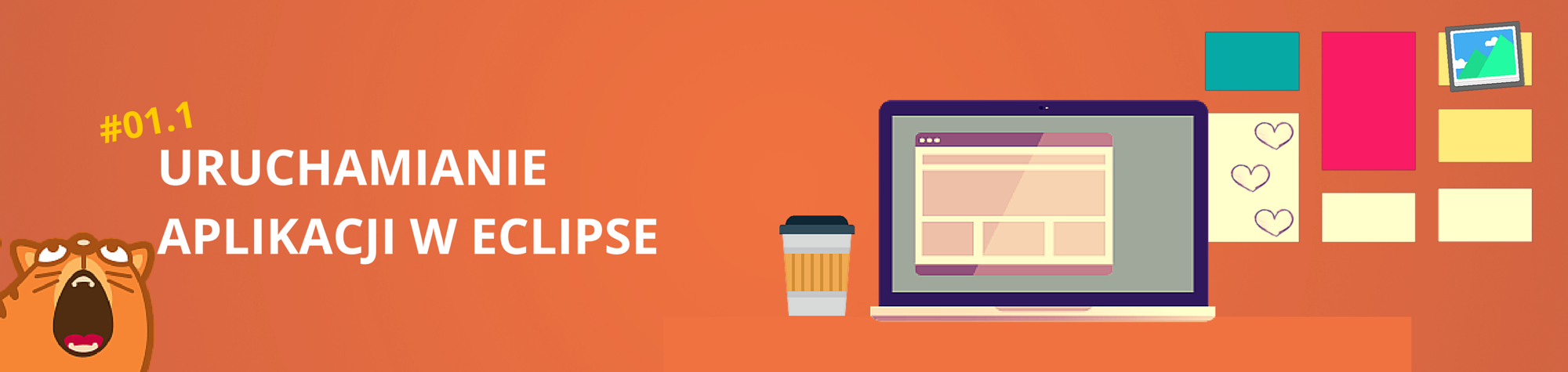
Dzisiejsza lekcja jest uzupełnieniem jednej z pierwszych — o tym, jak uruchamiać programy w środowisku Eclipse
Ostatnio otrzymaliśmy sygnały że zdarzają się problemy z realizacją przedstawionych kroków, coś nie działa lub nie zostało do końca wyjasnione. Bardzo dziękujemy za takie sygnały! Pozwalają nam usprawniać kurs i uzupełniać go o informacje których brakuje.
W tym miejscu chciałbym też poprosić o to, że jeśli macie jakiekolwiek problemy związane z Javą czy środowiskiem Eclipse — naprawdę jakiekolwiek — piszcie do nas przez formularz kontaktowy, maile (podane w stopce) czy komentarze — takie uwagi są dla nas bardzo cenne i zawsze staramy się pomóc i wyjasnić :)
Jednocześnie prosimy też o wyrozumiałość — faktycznie część informacji teoretycznych jest pomijana żeby nie ‘zapychać’ lekcji teorią. Dlatego też podajemy odniesienia do dokumentacji w każdej lekcji, aby można było uzupełnić wiedzę lub poszukać to, czego potrzebujemy. Staramy się pomagać Wam w nauce programowania ale właśnie poprzez pokazanie kierunku rozwoju i źródeł, stąd lekcje mogą czasem pomijać pewne aspekty teoretyczne (ale obiecujemy spróbować poprawić sie na przyszłość i np. jawnie wskazywać co nalezy doczytać — gdybyście mieli sugestie jak możemy usprawnić nasze lekcje, duża prośba żebyście dali znać :) )
Po przydługim (ale myślę istotnym) wstępie czas na właściwy temat — jak uruchomić naszą aplikację w środowisku Eclipse.
Przede wszystkim potrzebujemy mieć utworzony projekt i w nim musi znajdować się klasa (plik), którą chcemy uruchomić. Czasem zdarza się, że plik z naszego projektu otworzymy np. przeciągając go do Eclipse, a nie wybierając w jednym z bocznych okien — tak też nie zadziała.
Zakładam, że masz już projekt — jak utworzyć nowy projekt znajdziesz w jednym z linkowanych tutoriali. U nas klasa tego projektu wygląda tak:
Oczywiście Twój kod może być inny — zwróć jednak uwagę na ikonkę przy nazwie pliku. Taka ikonka mówi, że jest to klasa Javy z jednego z projektów (i można ją uruchomić). Dla porównania poniżej ten sam plik otworzony z wewnątrz eclipse (po prawej) i z zewnątrz (np. poprzez File -> Open lub przeciągając na edytor; po lewej). Widzisz różnicę?
Następnie żeby uruchomić taką klasę uaktywniamy okno z kodem (np. klikając w któreś miejsce) a następnie klikamy na przycisk ‘Run’ w głównym oknie:
To dość ważne, ponieważ Eclipse ‘reaguje’ na to, które okno jest aktywne, i jesli aktywna byłaby np. przegladarka pakietów, Eclipse uzna, że chcemy uruchomić plik, który akurat tam jest wybrany. Po kliknięciu powinno pojawić się okno z pytaniem w jaki sposób uruchomić naszą klasę:
Wybieramy pierwszą opcję (Java Application) i zatwierdzamy ‘OK’ . W tym momencie powinno zacząć się coś dziać w prawym dolnym rogu (mogą mrugac rózne napisy, ogólnie Eclipse sprawdza, czy wszystkie zalezności są ok, czy kod nie ma błedów, kompiluje go, po czym uruchamia), a po chwili w oknie konsoli powinien pojawić się wynik działania programu:
Jeśli nie pojawiła się konsola, możliwe, że jej okno jest zamknięte — wtedy spróbuj ją sama otworzyć za pomocą menu ‘Window’:
Jeśli w przyszłości chciałabyś ukryć okno, a nie zamknąć je całkowicie, używamy ikonki 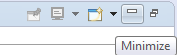 , która powoduje jedynie ukrycie (schowanie do poziomu ikony w pasku bocznym, którą możemy łatwo przywołać z powrotem). Użycie ikonki
, która powoduje jedynie ukrycie (schowanie do poziomu ikony w pasku bocznym, którą możemy łatwo przywołać z powrotem). Użycie ikonki ![]() powoduje jego stałe zamknięcie.
powoduje jego stałe zamknięcie.
Jeśli napotkasz po drodze na inne problemy, zostaw nam komentarz, na pewno spróbujemy pomóc :) I pamiętaj, że jesteśmy tutaj żeby Ci pomóc z programowaniem i Javą — nie ma złych pytań, są tylko niewłaściwe odpowiedzi!